
Apple 為 iOS 16 新增不少實用功能,並針對「鎖定畫面/鎖屏」加入許多個人化選項,像是可以自訂 iPhone 鎖定畫面時間樣式、為鎖屏新增小工具等,也能自訂 iPhone 鎖定畫面通知顯示方式,可改成數量、堆疊或列表三種通知樣式。
如果想在 iPhone 鎖定畫面隱藏通知並以數字顯示的話,那只要將通知顯示方式改為「數量」即可,本篇教學會詳細教大家如何在 iOS 16 更改 iPhone 鎖定畫面通知樣式。

iOS 16 鎖定畫面通知顯示方式
將 iPhone 更新到 iOS 16(預計將於 2022 年 9 月推出 iOS 16 )後,用戶們就能自訂 iPhone 鎖定畫面通知樣式,預設會是「堆疊」,也就是將所有通知橫幅都堆疊在一起,點開即可查看通知內容。
堆疊、列表、數字
除了「堆疊」這個通知樣式之外,我們也可以將通知樣式改回傳統的「列表」,像 iOS 15 那樣直接顯示所有通知與內容;或者,我們也可以在 iPhone 鎖定畫面隱藏通知,改為以「數字」標示目前有幾個通知,。
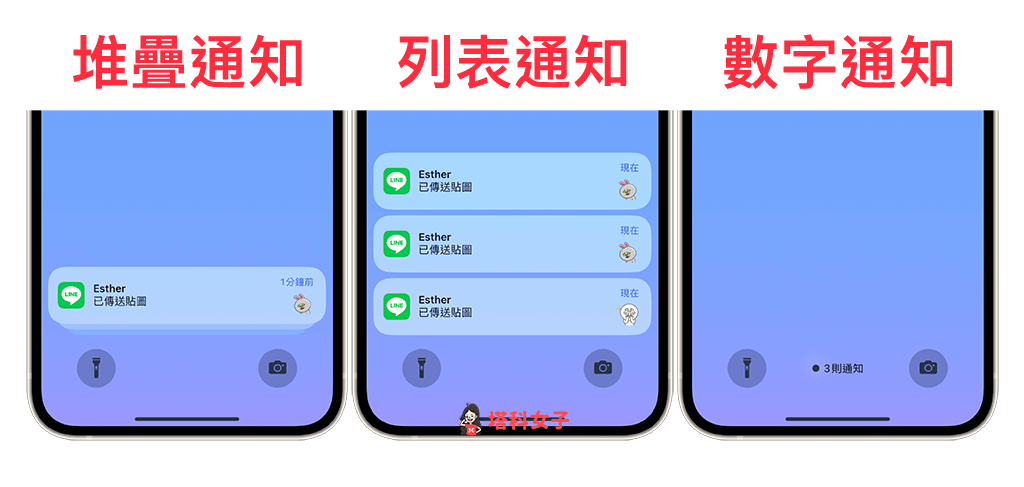
如何更改 iPhone 鎖定畫面通知樣式?
無論你想在 iPhone 鎖定畫面/鎖屏使用堆疊、列表或數字通知,我們都可以在通知設定裡自行更改,下方是怎麼在 iOS 16 更改 iPhone 鎖定畫面通知顯示方式的步驟:
- 開啟 iPhone 上的「設定」App,點選「通知」。
- 點選「顯示方式」。
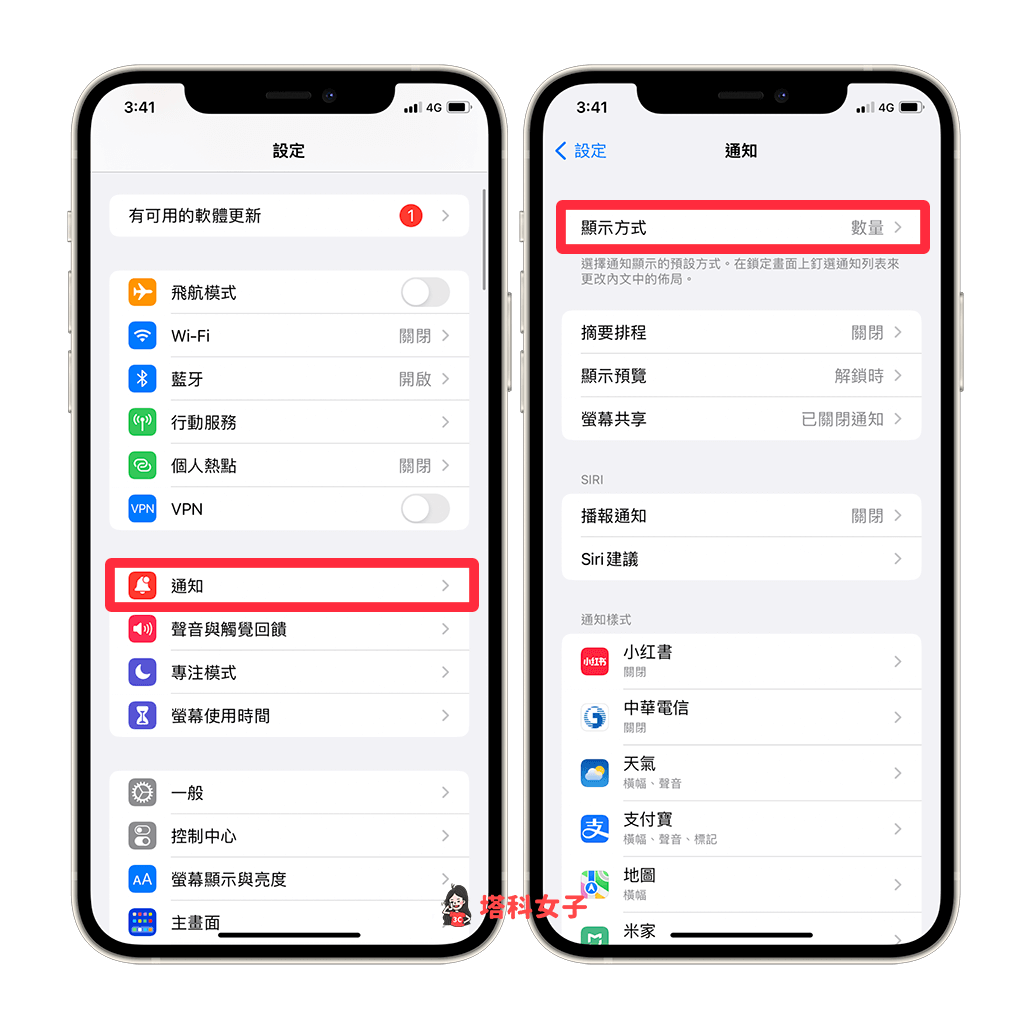
- 將通知顯示方式改為數量、堆疊或列表。
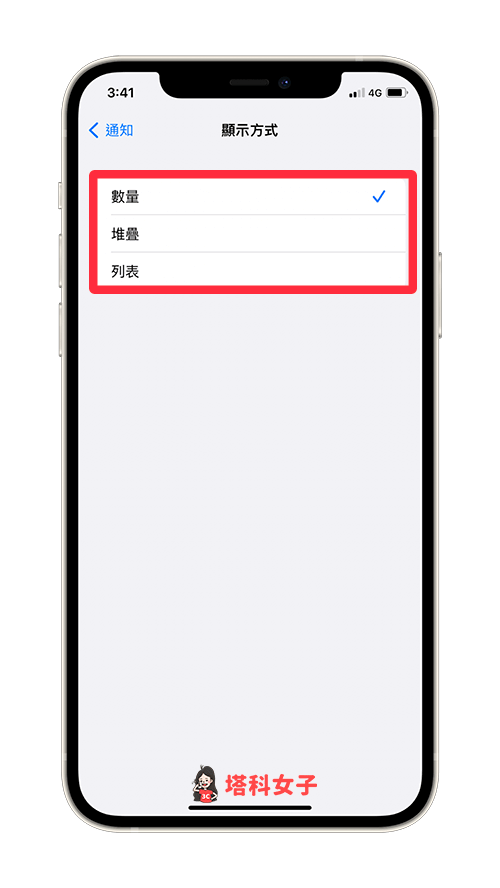
如何在 iPhone 鎖定畫面隱藏通知以數字顯示?
如果你不想要繁雜的通知佔滿你的 iPhone 鎖定畫面/鎖屏,那我們也可以將鎖定畫面通知隱藏起來,僅以數字顯示有幾則通知,這樣的優點是更有隱私,當你解鎖並點開數字通知後它才會顯示通知內容與傳送通知的 App。
以下是 iOS 16 如何在 iPhone 鎖定畫面隱藏通知並以數字顯示通知的步驟:
- 開啟 iPhone 上的「設定」App,點選「通知」。
- 點選「顯示方式」。
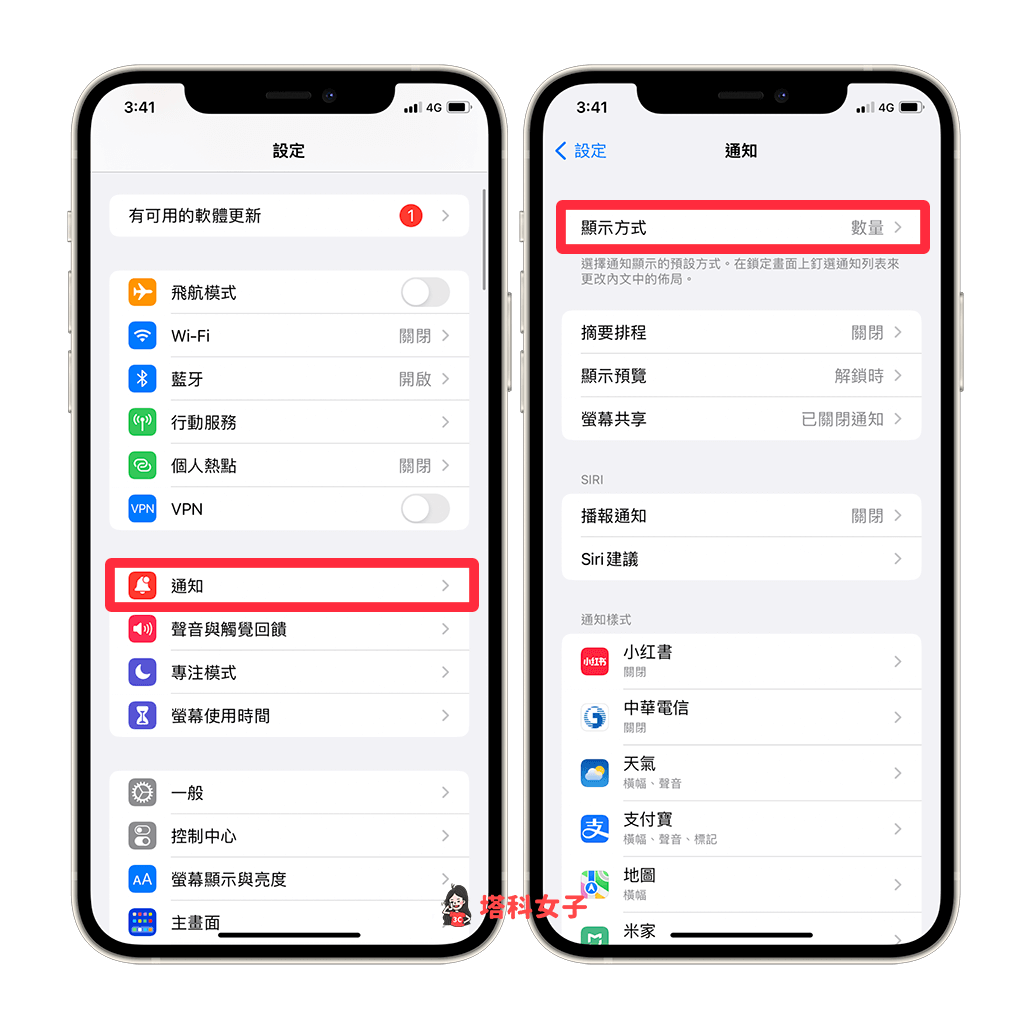
- 將通知顯示方式改為「數量」。
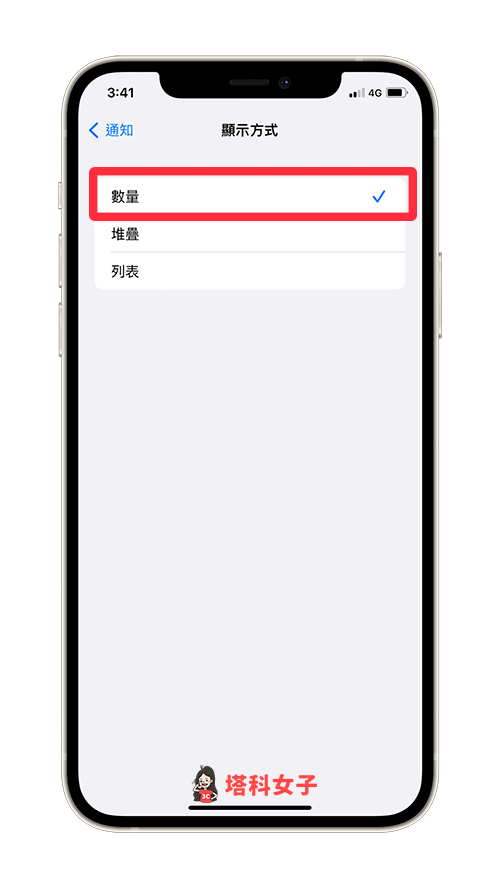
- 更改完成後,當你下次收到通知時,iPhone 鎖定畫面底部會顯示通知數,如下圖「X 則通知」的樣式,不會顯示通知內容。當你解鎖 iPhone 並點進下方的「X 則通知」後才能查看完整內容。
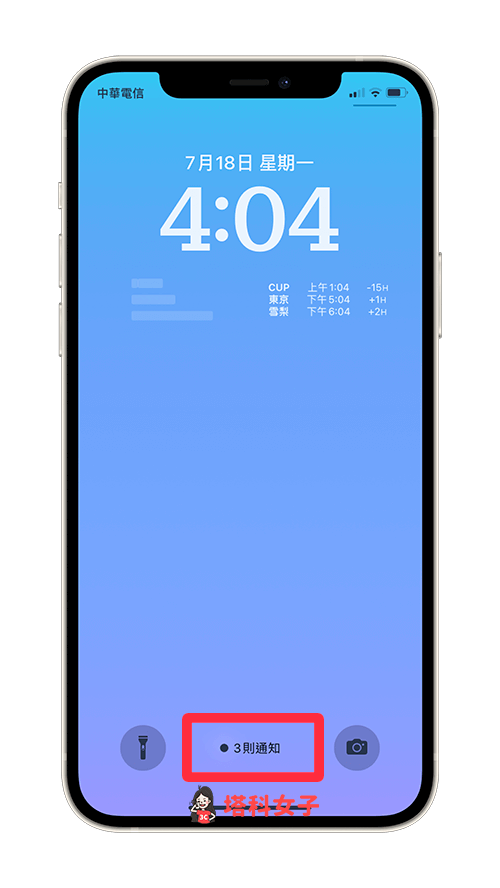
總結
如果你希望更保有自己的隱私,不希望通知跳出來被其他人看到是什麼 App,那等你升級到 iOS 16 後,就可以到設定裡將通知顯示方式改為「數字」,這樣就只會顯示你目前有幾則通知,不會顯示是什麼 App 及內容。或者你也可以改為「列表」或「堆疊」,視個人偏好。
